当我们对我们的视频感到沮丧时,我们会变得烦躁。这可能是由于捕获的不需要的输出。在这种情况下,您需要编辑视频以增强、装饰或润色视频。裁剪视频是必不可少的编辑工具,特别是如果您想将视频剪辑成短片段。如果您要调整或删除剪辑的一部分,它可以帮助剪切掉素材中不需要的场景。但是,如果您想突出显示重要的场景视频,您可以快速使用此工具而无需担心。查看本文中最方便的工具,它无疑会在整个过程中为您提供帮助。
第 1 部分。学习如何使用 Kapwing Resizer 裁剪视频
在调整视频大小时,Kapwing Video Resizer 是一种简单的工具,可帮助您正确调整视频。该软件是最方便的网络应用解决方案之一。无需安装即可使用或下载任何内容,也无需创建帐户;您所需要的只是互联网连接。在此工具的帮助下,您可以使您的任务比以往任何时候都更加轻松,同时花费少量时间进行编辑。因为这个工具是为视频编辑而设计的,它无疑会帮助你照亮你的负载。此外,您可以使用此替代工具轻松裁剪视频。以下是采用最实用方法的基本原理。
第1步访问官方网站
在开始之前,您必须先访问官方页面 Kapwing 视频调整器.
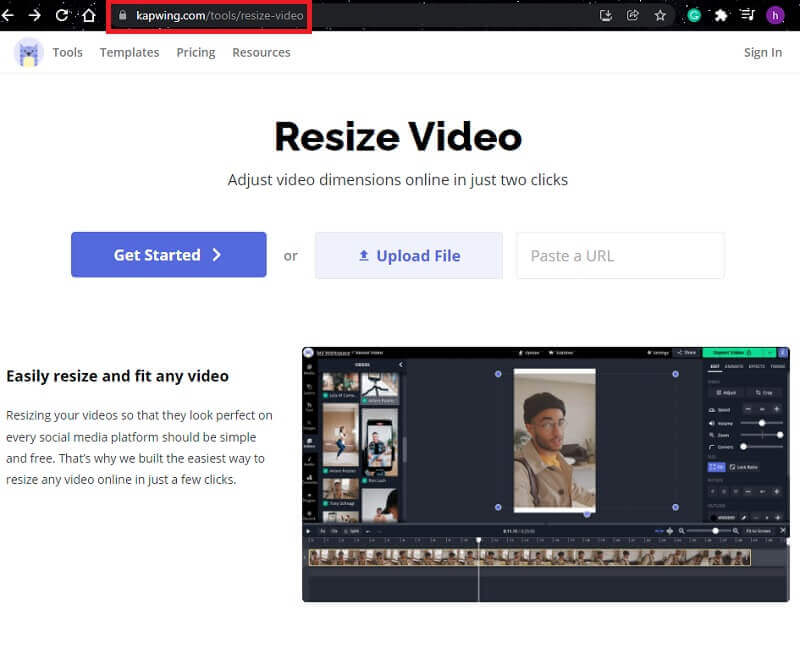
第2步上传文件
您可以从空白画布开始或上传文件。然后,在边栏中,使用控件调整内容的大小。
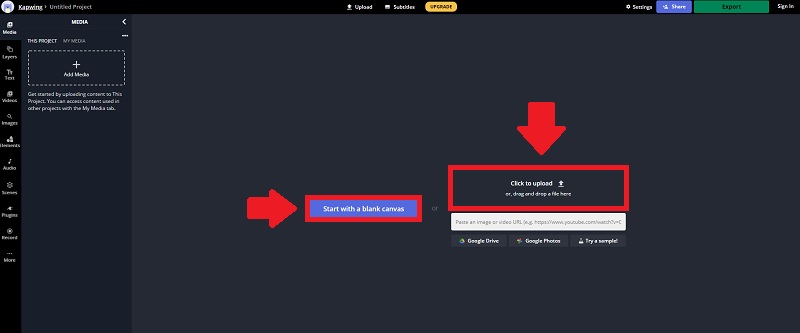
第 3 步裁剪剪辑
上传视频后,您可以通过将裁剪把手拖动到所需位置来裁剪视频。
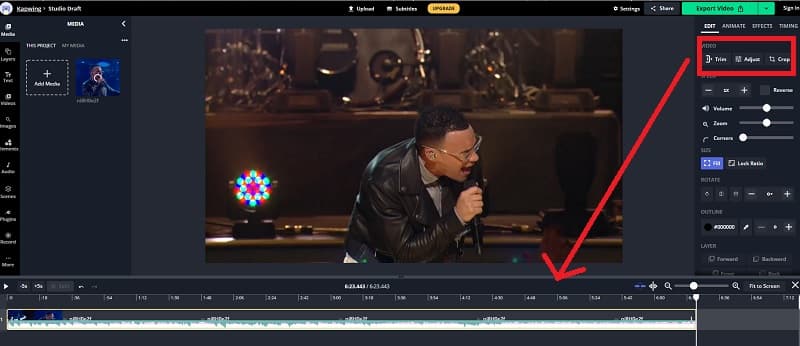
第四步导出您的视频
最后,您现在可以通过单击 导出视频 按钮。您还可以导出为 MP4、GIF、图像和 MP3。
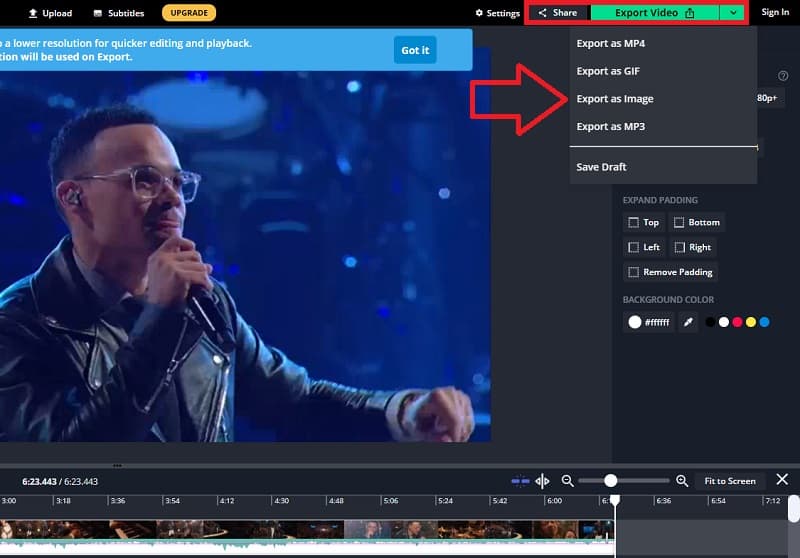
第 2 部分。 Kapwing 调整视频大小的最佳替代方案
在编辑软件方面,有很多选择。清单之一是使用 Kapwing 裁剪视频.使用它就像使用高质量软件一样容易。尽管如此,假设您想尝试具有最佳编辑功能的最易于使用和出色的软件。在这种情况下, AVAide 视频转换 是最推荐的。这是用于编辑和调整剪辑大小的最值得信赖的软件。与其他编辑器相比,可以找到专业功能、流行工具和主题。
AVAide 视频转换 还以其强大的视频编辑功能而闻名。它包括一个轻量级的视频编辑器,使创建和编辑视频变得轻而易举。修剪、旋转、裁剪、应用效果和添加水印都是编辑视频的选项。是不是很神奇?它还具有高端视频处理功能,可让您完全改变视频质量。此外,您始终可以在编辑时预览工作质量。
- 它具有专业的特点。
- 这是一款无忧无虑的软件,一定会启发您的负载。
- 它适用于各种桌面。
- 该工具的界面用户友好、流线型且易于使用。
这是使用特殊软件的快速演练,以更好地了解如何使用它。下面详细介绍该过程。
第1步下载工具
要安装和下载此工具,请访问官方网站 AVAide 视频转换 在你的电脑。
第2步上传您的文件
完成安装该工具后,启动它以开始导航。点击 添加文件 或加号 (+) 以获得更快的方法。
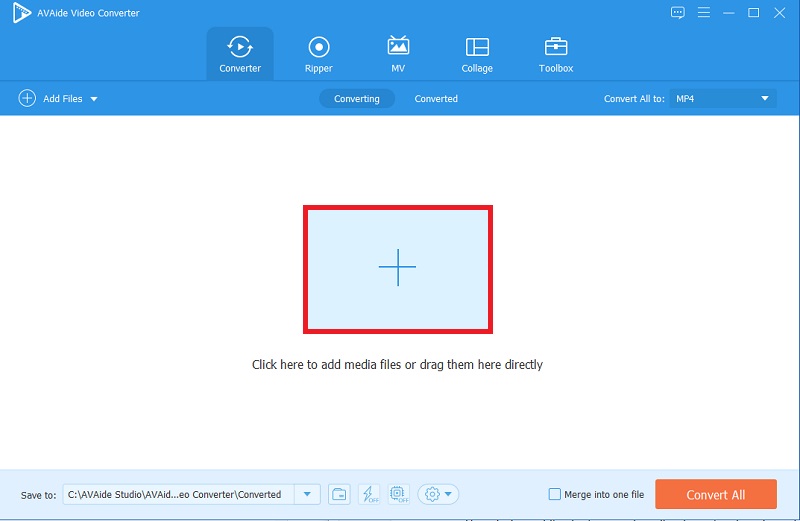
第 3 步裁剪你的剪辑
上传所选文件后,单击 星星 图标,然后选择 庄稼 按钮,您可以调整视频大小。
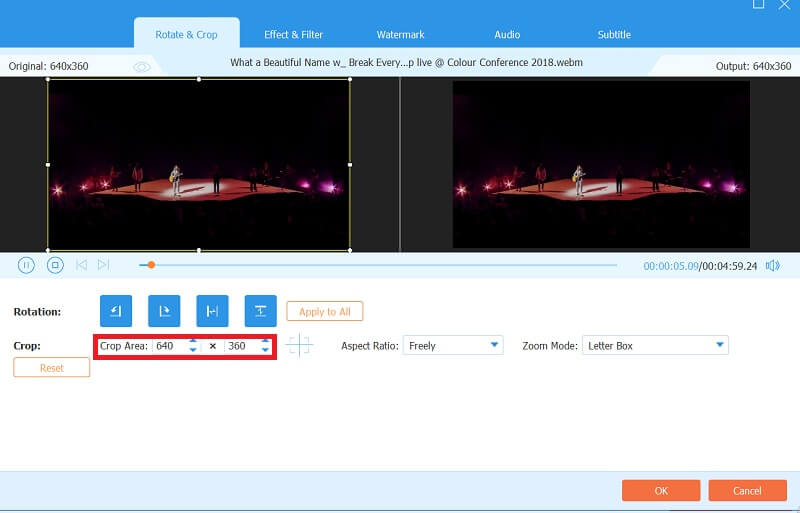
第四步增强您的视频
您还可以通过单击添加效果和过滤器 效果和滤镜 按钮并选择您想要的效果。您还可以调整初步结果:对比度、饱和度、亮度和色调。
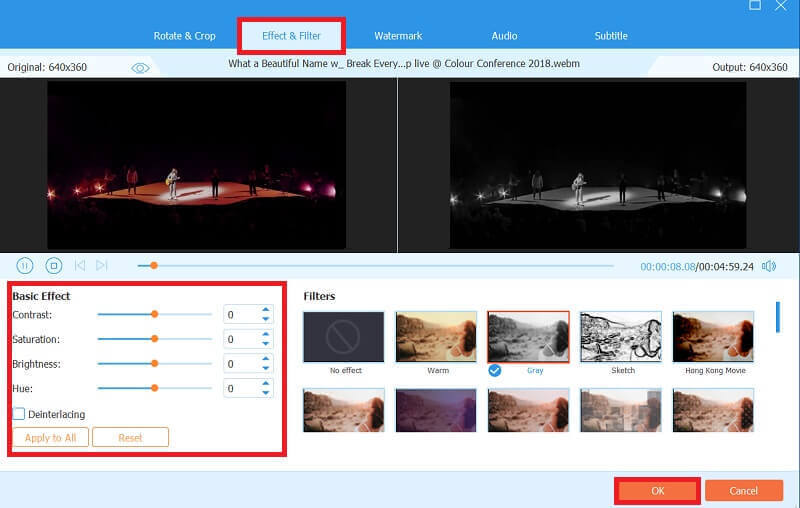
第 5 步永久应用更改
如果您对视频的最终版本感到满意,您现在可以选择最适合您设备的转换格式。 AVAide 视频转换 不会牺牲视频质量,因此您不必担心由于您选择的格式而导致质量下降。尽管如此,您的视频将是一件艺术品。
确定转换格式后,单击 全部转换.转换不需要永恒,因为它只需要几分钟。
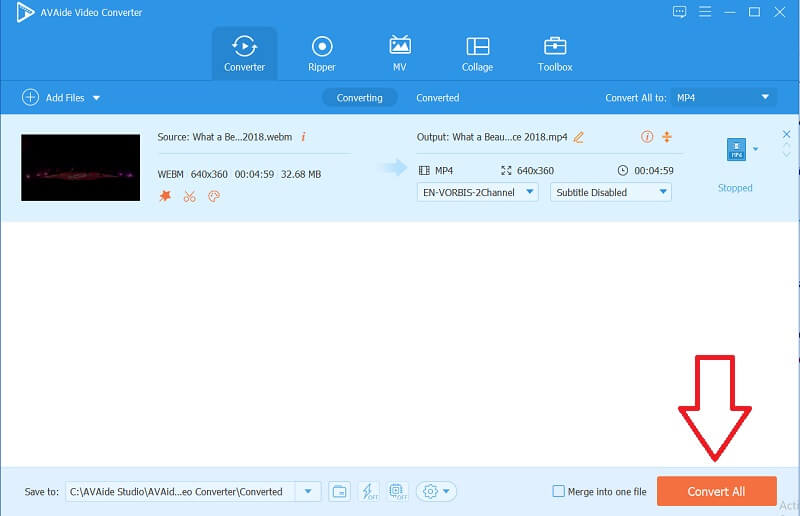
第 3 部分。有关裁剪视频的常见问题
AVAide Video Converter 可以在手机上使用吗?
不,它仅适用于各种桌面配置。该软件只能在Windows、Mac、Vista等台式电脑上安装和下载。但是,它可以让您制作适合几乎所有移动设备的媒体内容,包括iPhone、三星、华为、Oppo等多得多。
我可以在没有 Internet 的情况下使用 AVAide Video Converter 吗?
是的,AVAide Video Converter 设计为即使没有互联网连接也能正常工作。您所要做的就是下载程序,在您的计算机上安装并运行它以使用它。因此,您可以随时随地裁剪和编辑视频,而无需担心您是否连接到互联网。
kapwing 会一直放大视频吗?
当您尝试使用 Kapwing 裁剪视频时,它会自动放大视频。从技术上讲,它不会自然缩放视频。相比之下,它具有内置的缩放功能,可帮助您放大或缩小视频的中心。更重要的是,它使用了一个滑块,可以让您轻松控制缩放功能。
总的来说,使用 Kapwing 裁剪视频 是可行的。这两个软件都很容易尝试,尤其是 AVAide Video Converter。因为它是修剪和裁剪视频的绝佳工具,具有许多有价值的选项,可用于获得您想要的最可接受的视频和音频输出。毫无疑问,它是最有用和最方便的软件。该工具的界面用户友好且易于使用。即使是第一次使用该软件的用户也可以使用此应用程序简单地使用它。
您完整的视频工具箱,支持 350 多种格式的无损转换。
裁剪和调整视频大小
- 适用于 Windows 和 Mac 的 8 大 GIF Resizers
- 如何为 Instagram 调整大小或裁剪视频
- 了解如何更改视频宽高比
- 如何在 Android 上裁剪和调整视频大小
- 如何在 Premiere Pro 中裁剪视频
- 如何在 iMovie 上裁剪视频
- 如何在 Mac 上裁剪视频
- 如何在 QuickTime 中裁剪视频
- 5 大令人惊叹的宽高比转换器,可大幅裁剪您的视频
- 如何在 Windows Movie Maker 中更改纵横比
- 如何在 Photoshop 中调整视频大小
- 如何出色地裁剪 MP4 视频
- 如何使用 Ffmpeg 调整视频大小
- 如何裁剪没有水印的视频
- 如何在 Windows 上裁剪视频
- 如何在 Windows Meida Player 中裁剪视频
- 如何将视频裁剪为方形
- 如何在 After Effects 中裁剪视频
- 如何在 DaVinci Resolve 中裁剪视频
- 如何在 OpenShot 中裁剪视频
- 如何使用 Kapwing 裁剪视频
- 如何裁剪 Snapchat 视频
- 如何使用 VLC 裁剪视频
- 如何裁剪 Camtasia 视频
- 如何使用 OBS 裁剪视频
- 如何使用 Ezgif 调整视频大小
- 如何在 Final Cut Pro 中更改纵横比



 安全下载
安全下载


